WordPress-Seiten: Wie man sie erstellt und verwaltet
Veröffentlicht: 2021-05-02WordPress Posts und Pages sind die beiden Beine, auf denen die Plattform steht. Ohne sie hätten Sie überhaupt keine Leinwand zum Lesen, Schreiben oder Veröffentlichen. WordPress-Posts sind die regelmäßigen, neuen Inhalte, die du auf deiner Website veröffentlichst. Dies ist, was die Leser als Neu markiert sehen ! in ihren verschiedenen Feeds. WordPress-Seiten hingegen sind die andere Seite der Medaille. Dies sind die stabilen, statischen (oder nahe daran gelegenen) Orte auf Ihrer Website, die die Informationen enthalten, die sich am wenigsten ändern werden – Über uns, Kontakt, Abonnieren, Datenschutzrichtlinie und so weiter.
Abonnieren Sie unseren Youtube-Kanal
Was sind WordPress-Seiten?
Wie bereits erwähnt, ist Seiten der Inhalt Ihrer Website, der sich am wenigsten ändern wird. Wenn neue Seiten erstellt oder deren Inhalt und Daten aktualisiert werden, werden Benutzer und Suchmaschinen nicht wie bei Beiträgen benachrichtigt. Diese werden nicht von RSS gepusht und Suchmaschinen finden Updates, wenn sie die Site durchsuchen, nicht indem sie von der Software mitgeteilt werden.
Die Definition von WordPress.org ist (offensichtlich) auch ziemlich solide:
Eine Seite ist ein weiteres Tool zum Hinzufügen von Inhalten zu einer WordPress-Site und wird oft verwendet, um „statische“ Informationen über die Site zu präsentieren. Seiten sind in der Regel „zeitlos“. Ein gutes Beispiel für eine Seite sind die Informationen auf den Seiten „Über“ oder „Kontakt“. Eine Seite sollte nicht mit den zeitorientierten Objekten namens Posts verwechselt werden, noch sollte eine WordPress-Seite mit dem Wort „Seite“ verwechselt werden, das sich auf eine Webseite oder ein HTML-Dokument im Web bezieht.
Denn Seiten leben außerhalb der normalen Blog-Chronologie und werden als solche nicht mit den restlichen Beiträgen, sondern einzeln angezeigt.
Sie können neue Seiten für Landing-Screens für neue Projekte oder sogar temporäre Ankündigungen erstellen. Obwohl sie von Suchmaschinen indiziert werden, können Sie durch die Verwendung von Pages zur Erstellung temporärer Bereiche auf Ihrer Website gezielt Personen ansprechen. Sie werden nicht neben den aktuellen, neuesten Blog-Posts angezeigt, die für jedermann bestimmt sind.
Erstellen von WordPress-Seiten
Gehen Sie in Ihr WordPress-Dashboard. Suchen Sie den Eintrag Seiten (1) in der linken Seitenleiste und klicken Sie entweder auf Alle Seiten oder auf Neu hinzufügen (2) . Beide bieten Ihnen die Möglichkeit, WordPress-Seiten zu erstellen.
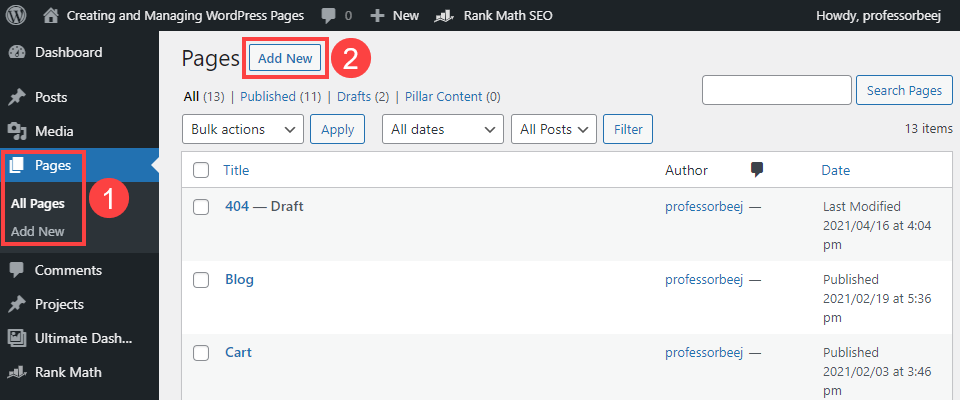
Der Bildschirm Alle Seiten zeigt die einzelnen Seiten an, die Sie bereits erstellt und entworfen haben. Egal, ob Sie in der Seitenleiste oder am oberen Bildschirmrand auf die Schaltfläche Neu hinzufügen klicken, Sie gelangen an dieselbe Stelle: den WordPress-Blockeditor.
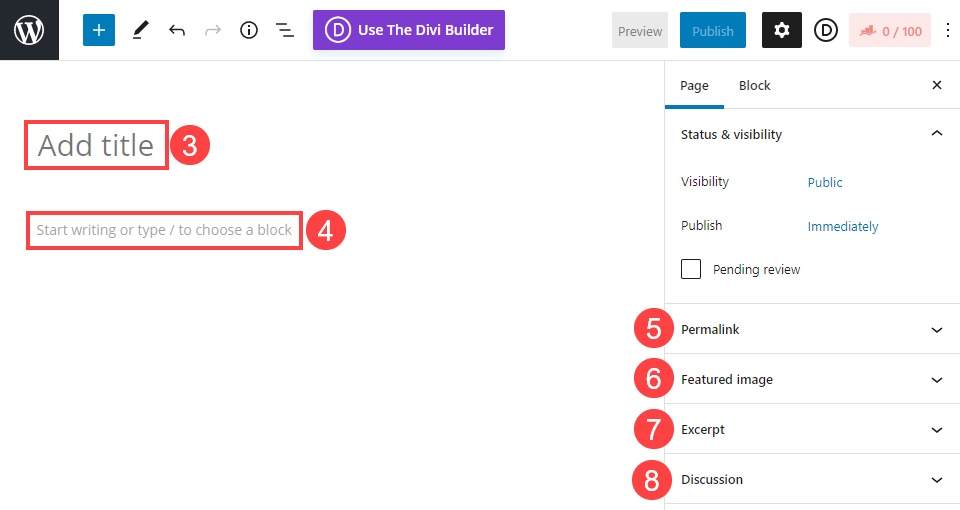
In Bezug auf die Nützlichkeit ist der Blockeditor für Seiten der gleiche, den Sie für Posts verwenden. Wenn Sie eine ziemlich einfache Inhaltsseite schreiben, bei der Sie kein kompliziertes Design wünschen oder benötigen, ist der Blockeditor großartig. Andernfalls können Sie Ihren bevorzugten Seitenersteller (wie Divi) verwenden, um den Seiteninhalt (4 ) zu bearbeiten, während Sie weiterhin den Blockeditor verwenden, wie Sie oben sehen, um Metadaten zu bearbeiten und einzugeben.
Schreiben und Bearbeiten der WordPress-Seite
Sie möchten unbedingt, dass die Seite einen Titel (3) hat , und zwar einen, der SEO-freundlich ist. Darüber hinaus bestimmt der von Ihnen gewählte Titel den Standard- Permalink (5) des Beitrags. Wenn Sie beispielsweise die Seite Was Sie über uns wissen müssen benennen , lautet Ihre URL yoursite.com/what-you-need-to-know-about-us . Sie müssten das manuell in der Permalink-Metabox auf eine kürzere Version wie /about anpassen.
Denken Sie daran, dass Seiten sich von Posts dadurch unterscheiden, dass sie eigenständig sind. Das heißt, sie sind nicht nach den typischen WordPress-Taxonomien mit Kategorien und Tags organisiert. Oder sogar Datum. Wenn Sie beispielsweise Ihre Permalink-Struktur auf yoursite.com/category/month/post-title eingestellt haben , würden Ihre Seiten immer noch yoursite.com/post-title sein .

Sie sollten ein Featured Image (6) einstellen, da dieses von vielen Themes und Plugins in unterschiedlichem Maße verwendet wird. Neben dem Auszug (7) ist er der Hauptinhalt für das Teilen in sozialen Medien. Wenn Sie einen Auszug schreiben, fassen Sie einfach die Absicht der Seite in ein oder zwei kurzen Sätzen zusammen.
Sehen Sie sich auch die Metabox Diskussion (8) an . Standardmäßig sind auf WordPress-Seiten Kommentare aktiviert. Manchmal ist es das, was Sie wollen und brauchen. Vielleicht machen Sie eine Ankündigung und möchten Feedback dazu oder haben Fragen zu einer neuen Funktion. Sie möchten jedoch wahrscheinlich keine Reihe von Kommentaren auf Ihrer Kontaktseite , da der gesamte Sinn darin besteht, dass Besucher die angezeigten Mittel verwenden, um Sie zu kontaktieren, und nicht Ihre Website kommentieren.
Wenn alles nach Ihren Wünschen erledigt ist, drücken Sie einfach auf die Schaltfläche Veröffentlichen und die Seite geht live.
WordPress-Seiten verwalten
Einer der üblichen Orte, an denen Sie Pages finden, sind die verschiedenen Navigationsmenüs und Listen rund um Ihre Site. Beachten Sie dabei, dass Seiten nicht automatisch in die Site eingefügt werden, wie dies bei Posts der Fall ist. Wenn Sie beispielsweise möchten, dass Ihre neue Über uns- Seite in Ihrem Kopfzeilenmenü angezeigt wird, müssen Sie zu Erscheinungsbild – Menüs (1) gehen .
Suchen Sie die neue Seite unter dem Kontrollkästchen Seiten (2) , aktivieren Sie das Kontrollkästchen und stellen Sie sicher, dass Sie Zum Menü hinzufügen (3) drücken. An dieser Stelle wird der neue Eintrag im Abschnitt Menüstruktur angezeigt . Wenn Sie diesen Vorgang nicht für jede neue Seite wiederholen möchten, können Sie die Option Seiten automatisch hinzufügen (4) aktivieren, die Ihre Navigationsmenüs auffüllt, wenn Sie neue Seiten veröffentlichen. Wir warnen jedoch davor, da dies Designs verzerren und Ihre Menüs enorm überladen kann.
Stellen Sie sicher, dass Sie Menü speichern (5) drücken, wenn Sie fertig sind. WordPress-Menüs speichern Updates und Ergänzungen nicht automatisch. Wenn Sie also ohne Speichern von diesem Bildschirm weg navigieren, ändern sich Ihre Menüs nicht.
Bearbeiten und Schnellbearbeitungen
Da Seiten so statisch sind, ist es eine ziemlich gute Idee, sie gelegentlich durchzugehen. Sie können eine schnelle Prüfung durchführen, wenn Informationen oder Titel aktualisiert werden müssen. Navigieren Sie dazu zu Seiten – Alle Seiten (6) . Wenn Sie mit der Maus über einen Eintrag fahren, erhalten Sie ein Kontextmenü mit einigen Bearbeitungsoptionen (7) . Die nützlichste davon ist Quick Edit .
Bei Auswahl werden die Details der Seite erweitert. Von hier aus können Sie den Permalink-Slug, das Datum, die Vorlage, den Veröffentlichungsstatus usw. anpassen. Sie können den Inhalt in diesem Bereich jedoch nicht bearbeiten. Sie können jedoch eine veraltete Seite schnell entfernen, um keine Fehlinformationen zu veröffentlichen.
Wenn Sie fertig sind, klicken Sie auf Aktualisieren (8) und das Schnellbearbeitungsfenster wird geschlossen.
Sie können auch auf die Schaltfläche Bearbeiten (7) klicken, um zum Blockeditor zu gelangen. Wie zuvor können Sie alle Seiteninhalte oder Metadaten anpassen. Wenn Sie einen Seitenersteller verwendet haben, sehen Sie möglicherweise auch eine Option, um den Inhalt direkt damit zu bearbeiten, indem der Builder sofort anstelle des Zwischenschritts des Blockeditors geladen wird.
Die Nutzung dieses Kontextmenüs und der Schnellbearbeitungsfunktionen kann dazu beitragen, dass eine WordPress-Site mit vielen Seiten organisiert bleibt und effizient läuft.
Einpacken
WordPress-Seiten und WordPress-Posts werden oft als das Gleiche verschmolzen. Und obwohl sie eine Reihe von Ähnlichkeiten aufweisen, ist ihre Verwendung innerhalb des WordPress-Systems völlig anders. Seiten bieten Ihnen die Möglichkeit, Inhalte bereitzustellen, die nicht mit dem von Ihrer Website normalerweise produzierten Inhaltsstrom übereinstimmen, bestimmte Elemente hervorzuheben oder sogar einen temporären Raum für Ankündigungen, Diskussionen oder Sonderangebote bereitzustellen, die entfernt oder gezielter ausgerichtet werden können als das, was Sie in Ihre typischen WordPress-Posts einfügen.
Was sind deine Tipps zum Erstellen und Verwalten von WordPress-Posts?
Beitragsbild des Artikels von Hani Suwaryo / shutterstock.com
